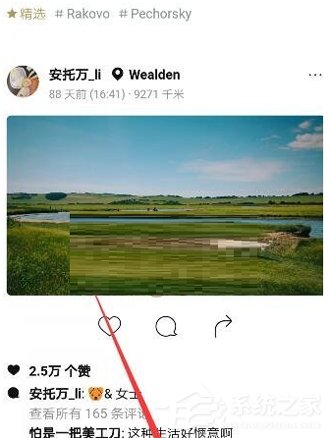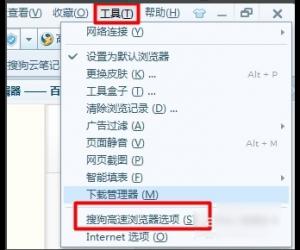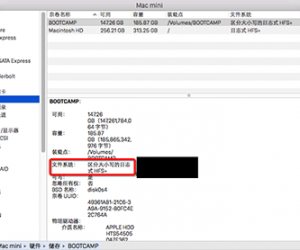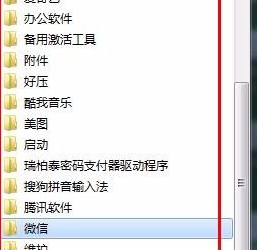WIN8系统如何手动设置静态IP地址 Win8电脑配置静态IP地址的方法步骤
发布时间:2017-11-14 11:16:09作者:知识屋
WIN8系统如何手动设置静态IP地址 Win8电脑配置静态IP地址的方法步骤 我们在使用电脑的时候,总是会遇到很多的电脑难题。当我们在遇到了win8系统设置静态IP的时候,那么我们应该怎么办呢?今天就一起来跟随 知识屋的小编看看怎么解决的吧。
win8系统设置静态IP的方法教程:
1、当电脑无法进行上网的时候,那么我们就要对电脑中的网卡驱动进行检查看看是不是有问题,当检查发现是正常的时候,那么这个时候就要进入到电脑的桌面上,然后找到计算机的图标,找到以后直接使用电脑的鼠标对其进行右键点击操作,这个时候会看到弹出一个选项列表,直接对管理进行选择就可以了,继续进行下一步的操作。
2、当我们在完成了上面的操作步骤以后,现在的我们已经进入到电脑的管理页面中了,在这个里面我们需要在左边位置中找到网络适配器,找到以后将其打开,然后在这个里面就可以看到电脑的网卡驱动了,直接将原有的进行卸载然后重新的安装,有必要的时候就使用一些第三方的驱动软件。
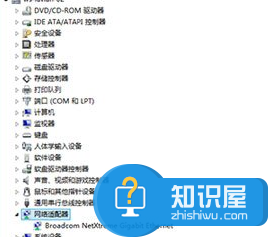
3、当我们经过上面的方法依然还是不能解决问题的时候,那么这个时候就要使用到电脑上的IP静态化来解决了,现在就要打开电脑中的控制面板,然后在里面找到Internet选项,这个时候我们就要选择进入到更改网络适配器的页面中,然后在跳出的页面中对网络连接进行选择,接着对图标进行右键点击,选择里面的属性,最后我们就可以对Internet协议版本4协议进行修改。这就是全部的操作过程了,是不是很简单呢?
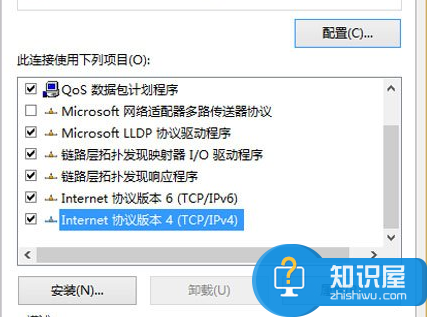
知识阅读
软件推荐
更多 >-
1
 一寸照片的尺寸是多少像素?一寸照片规格排版教程
一寸照片的尺寸是多少像素?一寸照片规格排版教程2016-05-30
-
2
新浪秒拍视频怎么下载?秒拍视频下载的方法教程
-
3
监控怎么安装?网络监控摄像头安装图文教程
-
4
电脑待机时间怎么设置 电脑没多久就进入待机状态
-
5
农行网银K宝密码忘了怎么办?农行网银K宝密码忘了的解决方法
-
6
手机淘宝怎么修改评价 手机淘宝修改评价方法
-
7
支付宝钱包、微信和手机QQ红包怎么用?为手机充话费、淘宝购物、买电影票
-
8
不认识的字怎么查,教你怎样查不认识的字
-
9
如何用QQ音乐下载歌到内存卡里面
-
10
2015年度哪款浏览器好用? 2015年上半年浏览器评测排行榜!